El SDK de Navigation te permite integrar la navegación paso a paso de Google Maps en tus aplicaciones para dispositivos móviles. Fundamentalmente, proporciona datos del tramo de ruta actual y del destino final que, junto con las actualizaciones de ubicación y las coordenadas de latitud y longitud del SDK de Driver, se envían a Fleet Engine cuando el conductor comienza a conducir. Esto genera una experiencia de conducción completa.
¿Por qué usar el SDK de Navigation?
El SDK de Navigation permite una integración más sencilla con Fleet Engine para las actualizaciones de las rutas del conductor. Usar el SDK de Navigation junto con el SDK de Driver permite que tu conductor use una sola app para administrar las tareas y navegar como lo haría con la versión para consumidores de Google Maps, sin tener que cambiar a otra app.
¿Qué puedes hacer con el SDK de Navigation?
Usa el SDK de Navigation para comunicar lo siguiente a Fleet Engine.
- Instrucciones de navegación paso a paso confiables con la tecnología de Google Maps
- Rutas personalizadas basadas en las coordenadas de latitud y longitud proporcionadas por el SDK de Driver.
- Elementos del mapa personalizados, como marcadores, superposiciones y elementos de la IU personalizados para destacar información de navegación clave y personalizar la experiencia de navegación
Cómo funciona el SDK de Navigation
El SDK de Navigation proporciona información de rutas y destinos a Fleet Engine, mientras que el SDK de Driver proporciona un flujo de actualizaciones de ubicación, coordenadas de latitud y longitud, distancia restante y horas estimadas de llegada. Todas las demás actualizaciones de datos del vehículo se deben enviar al backend del cliente, que retransmite los datos a Fleet Engine.
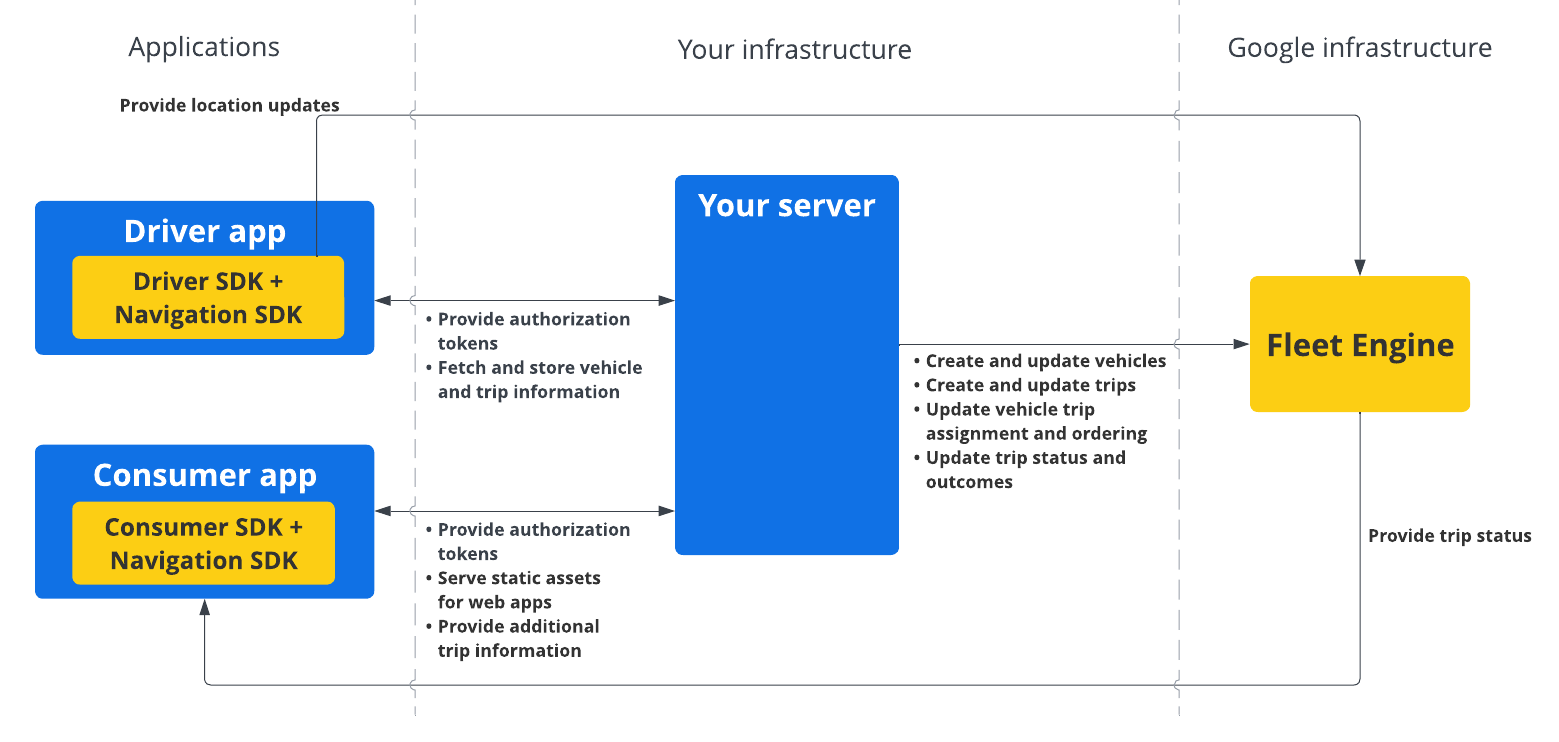
Cómo usar el SDK de Navigation
Los siguientes pasos abarcan una situación típica de caso de uso para incorporar el SDK de Navigation en tu aplicación para conductores:
Android
| 1 | Configura el proyecto de Google Cloud | Crea un proyecto de Google Cloud antes de usar el SDK de Navigation. Para obtener más información, consulta Configura tu proyecto de Google Cloud. |
| 2 | Agrega el SDK de Navigation a tu clave de API | La clave de API es un identificador único que autentica tus solicitudes. Asocia al menos una clave de API a tu proyecto para usar el SDK de Navigation. Para obtener más información, consulta Usa claves de API. |
| 3 | Configura tu proyecto de Android Studio | Crea un proyecto para Android y, luego, integra el SDK de Navigation en él. Para obtener más información, consulta Cómo configurar tu proyecto de Android Studio. |
| 4 | Agrega el SDK de Driver a tu proyecto | Instala y configura el SDK de Driver para comenzar a aprovechar todas las funciones de Fleet Engine. Para obtener más información, consulta Cómo obtener el SDK de Driver para viajes a pedido y Cómo obtener el SDK de Driver para tareas programadas. |
iOS
| 1 | Configura el proyecto de Google Cloud | Crea un proyecto de Google Cloud antes de usar el SDK de Navigation. Para obtener más información, consulta Configura tu proyecto de Google Cloud. |
| 2 | Agrega el SDK de Navigation a tu clave de API | La clave de API es un identificador único que autentica tus solicitudes. Asocia al menos una clave de API a tu proyecto para usar el SDK de Navigation. Para obtener más información, consulta Usa claves de API. |
| 3 | Configura tu proyecto de Xcode | Crea un proyecto de Xcode y, luego, instala el SDK de Navigation en él. Para obtener más información, consulta Configura tu proyecto Xcode. |
| 4 | Agrega el SDK de Driver a tu proyecto | Instala y configura el SDK de Driver para comenzar a aprovechar todas las funciones de Fleet Engine. Para obtener más información, consulta Cómo obtener el SDK de Driver para viajes a pedido y Cómo obtener el SDK de Driver para tareas programadas. |
Para obtener más información sobre las funciones del SDK de Navigation, consulta la documentación completa del SDK de Navigation para Android y iOS.

